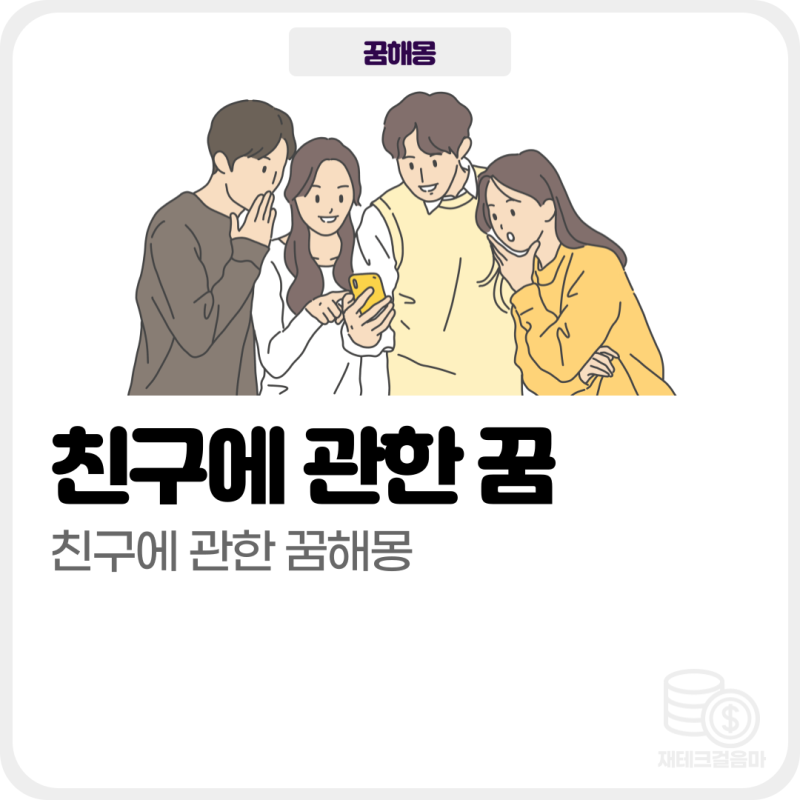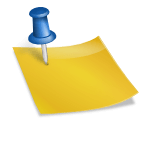최근 스마트 폰의 무제한 데이터를 사용할 경우 문자 무제한으로 이용할 수 있습니다.그러나 일부 낮은 요금제를 사용하면 월 100건 등 제한이 있어 메일이 부족한 일이 있습니다.그리고 단체 메시지의 경우 휴대 전화를 보내는 것이 힘들기 때문에 컴퓨터로 메시지를 보내면 편리합니다.오늘은 무료 문자 사이트가 있으므로 소개합니다.거두절미하고, 네이트 온을 이용하고 컴퓨터에서 무료 메일을 보내는 방법에 대해서 설명 드리겠습니다.<글 순서>컴퓨터로 무료 문자 보내는 방법(네이트 온)무료 문자 사이트(1)네이트 온 프로그램 다운로드 후 무료 문자 보내는 방법을 사용(2)웹에 접속하고 무료 문자 사용(프로그램 설치 필요 없음)네이트 온 프로그램 다운로드네이트온 프로그램을 다운로드합니다.네이트온 : 함께 일하기 좋은 편리한 메신저는 물론 새로운 모습으로 변신한 네이트온을 만나보세요.nateonweb.nate.com네이트온 : 함께 일하기 좋은 편리한 메신저는 물론 새로운 모습으로 변신한 네이트온을 만나보세요.nateonweb.nate.com각 플랫폼에 적합한 프로그램을 다운로드합니다. 나는 컴퓨터 윈도우에서 사용하기 위해 윈도우용 프로그램을 다운로드했습니다.네이트온 설치 프로그램에 동의합니다.모든 설치 내용을 확인하고 [설치] 버튼을 클릭합니다.이것으로 설치가 끝나고 네이트온 프로그램이 컴퓨터에 설치되었습니다.네이트온에 로그인합니다.네이트온 미가입시 회원가입을 합니다.네이트온에 로그인합니다.네이트온 미가입시 회원가입을 합니다.<휴대폰 아이콘>을 클릭하면 사용하는 휴대폰과 전화번호에 대한 인증이 시작됩니다.[휴대전화 인증] 를 클릭합니다.각 캐리어에 해당하는 캐리어의 휴대 전화 인증을 실시합니다.휴대폰 인증 완료 시 아래와 같이 ‘네이트온 무료회원으로 등록되었습니다’라는 문구의 팝업창이 나타납니다.휴대 전화 인증 완료시에 다음과 같이 무료 문자를 발송할 수 있는 화면이 표시됩니다.통신 회사에 의해서 한달씩 사용 가능한 문자 수가 다릅니다.통신 회사에 의해서 이용 가능한 문자 수에 큰 차이가 있습니다.ㅜ.ㅜ=============SKT직업:100건/달 KT/LG통신사:10건/달=============저는 KT통신사를 사용하고 있으며 무료 문자 10건이 표시됩니다.이제 무료 메시지 발송만 남았습니다. ^^ (1) 수신자의 휴대폰 입력 – 문자를 수신하는 분의 휴대폰 번호를 입력합니다. 또는 이미 주소록에 저장되어 있는 경우는, 「주소록」을 클릭해 불러옵니다.(2) 송신할 문자의 내용을 입력합니다.(3) 문자를 송신하기 위해 「송신」을 클릭합니다.무료 메시지 발송 후 아래와 같이 남은 무료 메시지 건수를 표시합니다.사진 송신메일과 함께 사진도 보낼 수 있습니다. [이미지 첨부하기] 를 클릭하여 보낼 사진을 선택합니다.그러나 첨부되는 이미지의 조건이 있습니다. <이미지 조건> (1) JPG파일 최대 3매까지 첨부 가능(2) 용량: 1인당 1MB까지 전송 가능.초과시 이미지 전송 불가오늘은 네이트온을 사용하여 무료 문자를 보내는 방법에 대해 이야기했습니다.통신사에 따라 사용 가능한 무료 문자 수가 다르지만 필요에 따라 이용하면 좋을 것 같습니다. ^^ 웹에 접속하여 무료 문자를 사용하는 방법오늘은 네이트온을 사용하여 무료 문자를 보내는 방법에 대해 이야기했습니다.통신사에 따라 사용 가능한 무료 문자 수가 다르지만 필요에 따라 이용하면 좋을 것 같습니다. ^^ 웹에 접속하여 무료 문자를 사용하는 방법네이트온 사이트를 검색하여 액세스합니다.오른쪽 상단의 [더 보기+] 메뉴 내 [문자메시지] 메뉴를 클릭합니다.* 이어서 읽다 + > 문자 메시지통신사 인증 절차를 진행합니다.인증 후 아래와 같이 웹에서 무료 메시지를 보낼 수 있는 화면이 나타납니다.같은 방법으로 전화번호 입력, 전송할 문자 내용을 작성하여 전송합니다.인증 후 아래와 같이 웹에서 무료 메시지를 보낼 수 있는 화면이 나타납니다.같은 방법으로 전화번호 입력, 전송할 문자 내용을 작성하여 전송합니다.